小编教你2017最简单的U盘分区方法
- 分类:U盘教程 回答于: 2017年09月02日 18:20:01
小编理解到大家都需要u盘进行分区的方法,毕竟无论是这款系统还是这个软件都特别适合我们使用,鉴于最近想知道这个方法的朋友越来越多,小编在这里就要把u盘进行分区的方法分享给大家了。
在使用u盘的过程中,对u盘进行重新的磁盘分区,但是对于具体的操作却不是特别了解,今天将分享一个关于u盘分区的教程给大家。希望可以帮助大家
u盘分区教程
u盘插入到电脑,接着组合键“win+r”打开运行,输入“cmd”按回车键。
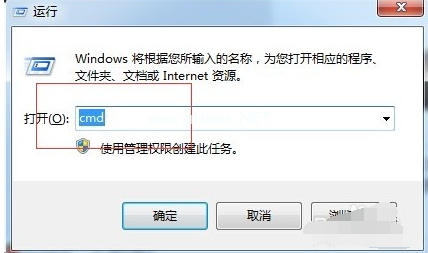
u盘分区(图1)
在命令窗口中输入“diskpart”命令,按回车键执行。等待一下
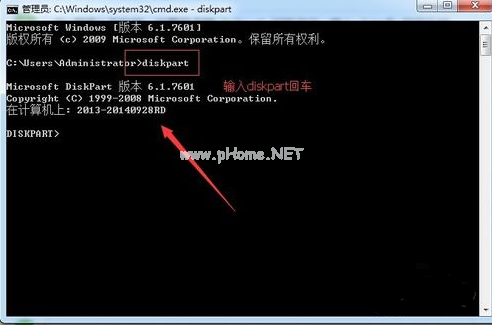
u盘分区(图2)
接着输入“select disk 1”命令(ps:写1就是代表一个u盘,两个就写2,以此类推)
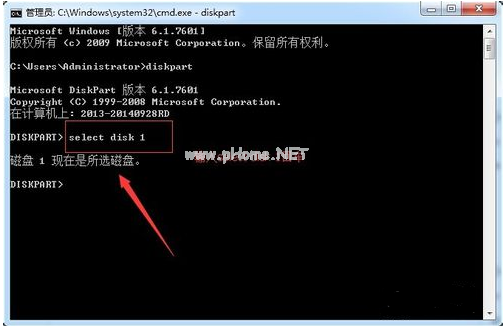
u盘分区(图3)
选择完成磁盘后继续输入命令“clean”删除u盘的所有信息

u盘分区(图4)
右击计算机“管理——存储——磁盘管理”,然后找到【未分配的可移动硬盘】,现在u盘可以进行磁盘分区了
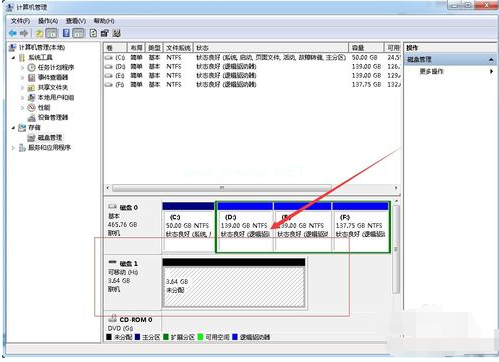
u盘分区(图5)
看完了是不是觉得对u盘的使用又多了一些技能呢,学会对u盘进行重新的磁盘分区了吗?
 有用
26
有用
26


 小白系统
小白系统


 1000
1000 1000
1000 1000
1000 1000
1000 1000
1000 1000
1000 1000
1000 1000
1000 1000
1000 1000
1000猜您喜欢
- 微星bios设置,小编教你微星主板bios如..2018/03/20
- 用u盘怎么重装系统2022/05/02
- 主板bios怎么设置u盘启动 主板bios设..2022/10/27
- u盘安装win7图文教程v2017.072017/07/27
- u盘安装系统按什么键启动进pe..2022/06/16
- 详解u盘pe启动盘重装系统教程..2021/06/30
相关推荐
- 联想win7怎么进入bios设置U盘启动..2022/03/12
- U装机如何制作启动盘安装电脑系统..2020/03/24
- 电脑怎么用U盘装系统呢?2019/07/30
- 怎么用u盘重装系统?2022/08/04
- u重装系统win10教程2023/01/02
- usb键盘驱动,小编教你usb键盘驱动..2018/04/10

















